|
Konfiguration Zahlungsimport |
Scrollen Vorher Startseite Nächste Mehr |
Zahlungen können in Speed4Trade CONNECT über unterschiedliche Wege eingebucht werden. Zum einen natürlich per Hand, zum anderen über einen Zahlungsimport. Um einen Zahlungsimport durchführen zu können, benötigen Sie zunächst eine Import-Datei. Diese Import-Datei dient als Vorlage für die Definition des Satzaufbaus in der Software. Als Vorlage- bzw. Import-Datei können nur sogenannte CSV-Textdateien genutzt werden (csv = Comma-Separated Values). Sie können mehrere Zahlungsimporte in der Software pflegen. Dies geschieht über die Einstellungen im Bereich Import & Export > Zahlungsimport-Konfiguration Arbeitsschritte zum Definieren einer Zahlungsimport-Konfiguration 1.Öffnen Sie einen neuen Datensatz zur Bearbeitung 2.Vergeben Sie eine Bezeichnung für die Konfiguration 3.Legen Sie über die Schaltfläche CSV-Einstellungen fest, in welchem Format Sie die Datei liefern werden. Erforderlich sind Angaben zu 4.Klicken Sie auf Satzaufbau einlesen und wählen Sie im folgenden Dateiauswahldialog die CSV-Datei aus, die als Vorlage dienen soll. 5.Klicken Sie auf Öffnen. Der Satzaufbau aus der Datei wird Ihnen im linken Teil des Konfigurationsdialogs angezeigt. Jedes Feld wird als blaues Kästchen dargestellt und enthält in Fettschrift die Spaltenbezeichnung aus der Vorlagendatei. 6.Nun werden die aus der Vorlage importierten Felder durch Ziehen mit der Maus auf die gewünschten Zahlungsfelder von Speed4Trade CONNECT gezogen. Diese stehen auf der rechten Seite des Konfigurationsdialogs zur Verfügung. |
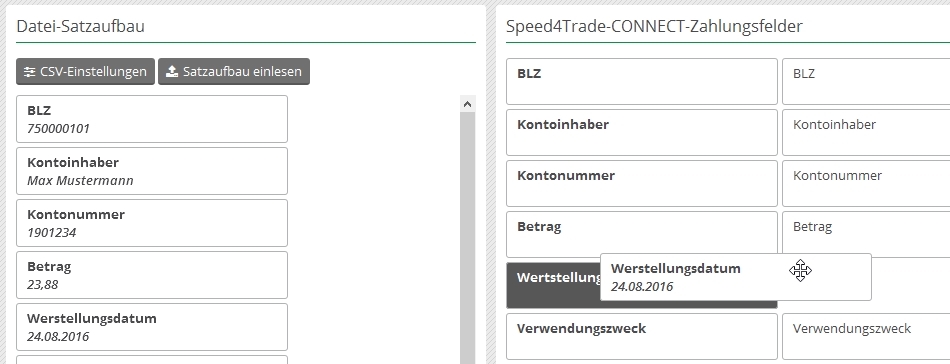
Abbildung 1
7.Wiederholen Sie diesen Vorgang, bis Sie alle gewünschten Felder zugeordnet haben. Nicht zugeordnete Felder werden später beim Import ignoriert. 8.Speichern Sie den Datensatz ab. Weitere wichtige Bedienhinweise Verkettung von Importfeldern Es gibt seitens der Software nur ein Feld für den Verwendungszweck. Eine Zahlungsimportdatei kann aber durchaus mehrere Verwendungszwecke enthalten. Sollte auch Ihre Zahlungsdatei mehr als einen Verwendungszweck enthalten, so können Sie diese in dem Feld Verwendungszweck hintereinander einfügen. Ziehen Sie die Import-Felder dazu nacheinander auf das Zahlungsfeld. Löschen von bereits zugewiesenen Feldern Um Zuweisungen von Import-Feldern zu löschen, klicken Sie auf der Zuweisung au das X. |